Cómo utilizar Facebook Power Editor, una guía detallada
Anuncios De Facebook Administrador De Anuncios De Facebook Facebook / / September 26, 2020
 ¿Está buscando una mejor manera de administrar sus anuncios de Facebook?
¿Está buscando una mejor manera de administrar sus anuncios de Facebook?
¿Quiere acceder a las nuevas funciones publicitarias de Facebook tan pronto como estén disponibles?
Facebook ofrece una forma poderosa y a menudo pasada por alto para que los especialistas en marketing hagan cosas increíbles con los anuncios.
En este artículo, le mostraré qué es Power Editor, exploraré sus beneficios y le mostraré cómo puede crear campañas con Power Editor.
¿Qué es Power Editor?
La forma más poderosa de apunte a su audiencia ideal en Facebook es con anuncios de Facebook.
Pero hacer clic en el botón "Impulsar publicación" y usar la herramienta de anuncios de autoservicio solo es superficial. Si desea prosperar y obtener ganancias directas con sus anuncios de Facebook, debe usar Power Editor.
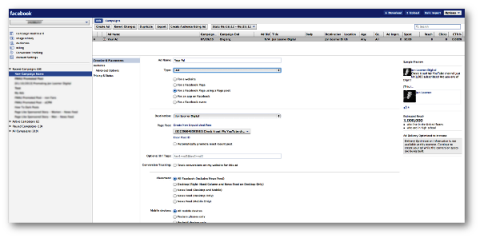
Power Editor es un complemento de navegador gratuito creado por Facebook que le permite editar de forma masiva sus anuncios. Inicialmente se creó como un complemento de Chrome. Aunque funciona de forma esporádica en otros navegadores, es probable que desee
Ir Facebook.com/powereditor para probar su navegador o instalar el complemento.
Pero Power Editor es mucho más que un simple editor de anuncios masivos. Tiene muchas ventajas sobre la herramienta de anuncios de autoservicio de Facebook utilizada por la gran mayoría de los anunciantes de Facebook.
Estos son los beneficios de usar Power Editor para sus anuncios de Facebook.
# 1: Obtenga acceso a las funciones más recientes
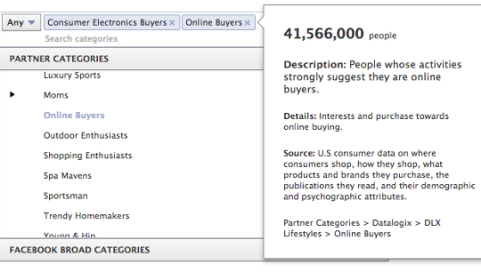
Cuando Facebook implementa nuevas funciones avanzadas, se envían primero a la API de anuncios de Facebook (que va a herramientas de terceros) y Power Editor. Como resultado, los especialistas en marketing que usan Power Editor tienden a obtener estas características mucho antes que aquellos que usan la herramienta de anuncios de autoservicio exclusivamente.
A continuación, se muestran algunos ejemplos de funciones que puede encontrar actualmente en Power Editor, pero no en la herramienta de anuncios de autoservicio.:
Categorías de socios: Facebook se ha asociado con tres empresas de extracción de datos (Axciom, Datalogix y Epsilon) que recopilan montones de datos sobre los usuarios relacionados con el historial de compras y el estilo de vida. Facebook utiliza estos datos para permitir a los anunciantes realizar una potente orientación de anuncios con más de 500 categorías.
A continuación, se muestra una muestra de la orientación que puede realizar con la ayuda de las categorías de socios:
- Tamaño de hogar de 6 (8.842.800 usuarios)
- Usuario de tarjetas de crédito de tiendas departamentales exclusivas (34,618,400 usuarios)
- Compras de suministros de oficina en casa (2.638.300 usuarios)
- Compra de vehículos de posventa hace más de 48 meses (11,952,800 usuarios)
- Compradores de alimentos y productos para bebés (10.497.100 usuarios)
- Vacaciones en casino (4.242.000 usuarios)
- Dueño de perro (12,643,500 usuarios)
- Compradores de fitness: corredores (5.950.600 usuarios)
- Docente / educador (223.000 usuarios)
- Donar a causas de veteranos (7.016.400 usuarios)
Si bien la segmentación por intereses precisos y categorías amplias dependen de que los usuarios mantengan sus perfiles actualizado, la segmentación por categoría de socio se basa en el historial de compras real del usuario y la finalización de encuestas.
Audiencias similares: Lanzamiento reciente de Facebook de Audiencias personalizadas a la herramienta de anuncios de autoservicio permite a los anunciantes cargar sus listas de clientes en Facebook para dirigirse a esos usuarios con anuncios.
Lookalike Audiences de Power Editor crea una lista similar de usuarios de Facebook basada en su lista de clientes.
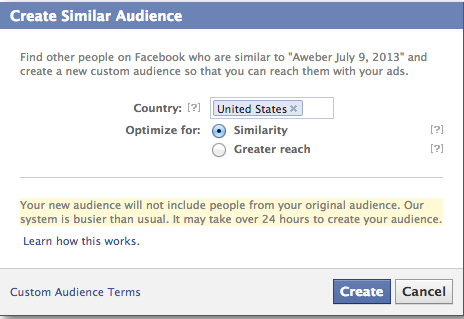
Esto puede resultar útil para los anunciantes con listas de clientes pequeñas que se agotan rápidamente. Facebook revisará su lista de clientes y encontrará el 1% superior (centrado en la similitud) o el 5% (centrado en el alcance) de usuarios similares a esos clientes a los que luego puede dirigirse con publicidad.
Audiencias guardadas (o grupos de destino guardados): la creación de un anuncio de Facebook exitoso lleva tiempo porque ingresa todos los parámetros de orientación relevantes. Esto podría incluir lo siguiente:
- Países / Estados / Ciudades
- Género
- Intereses precisos
- Amplias categorias
- Categorías de socios
- Conexiones (fans, no fans, amigos de fans)
- Públicos personalizados / Públicos excluidos
- Relaciones e intereses de relación
- Idiomas
- Educación
- Lugares de trabajo
Esa es una gran cantidad de información y es complicado volver a ingresarla cada vez que crea un anuncio nuevo dentro de la herramienta de anuncios de autoservicio.
Dentro de Power Editor, todo lo que necesita hacer es crear una audiencia guardada (también conocido como Grupo objetivo guardado). Una vez que crea una audiencia guardada, ahorra mucho tiempo en el proceso de creación de anuncios.

En la pestaña Audiencia, simplemente seleccione su audiencia guardada y Facebook rellenará automáticamente todos los campos necesarios para usted (más sobre esto cuando veamos cómo crear anuncios más adelante).
Historias patrocinadas por dominio: Esta es una herramienta poderosa que no conocen suficientes anunciantes. Es una excelente manera de atraer tráfico a su sitio web.
Siempre que un usuario comparte un enlace a su sitio web, se crea una historia. Si configura una Historia patrocinada por dominio, Facebook convertirá ese recurso compartido en un anuncio.
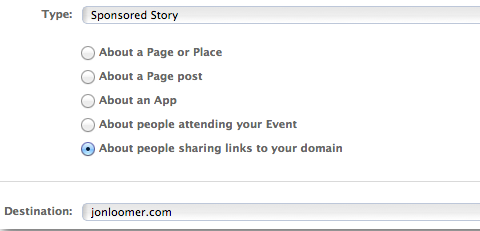
Esto no está relacionado de ninguna manera con su página de Facebook. La estrella brillante del anuncio es su amigo y el enlace a su sitio web. Como resultado, es más eficaz que una historia patrocinada por publicación de página para atraer tráfico a su sitio web.
Especificaciones de conversión: Leerá más sobre esto en un momento, pero las especificaciones de conversión le permiten obtener información muy detallada dentro de las ofertas de anuncios. Usted puede optimizar para acciones específicas como clics en enlaces, reproducciones de videos o historias de publicaciones en lugar de depender de la optimización predeterminada de Facebook.
Otros: Esto está en constante evolución. En un momento, características como Seguimiento de conversiones y las audiencias personalizadas estaban disponibles en Power Editor, pero no en la herramienta de anuncios de autoservicio. Si primero desea obtener las funciones interesantes, ¡debe usar Power Editor!
N.º 2: controlar la ubicación de los anuncios
Aparte de las nuevas funciones, Otra razón para usar Power Editor en lugar de la herramienta de anuncios de autoservicio es el control que obtiene sobre la ubicación de sus anuncios..
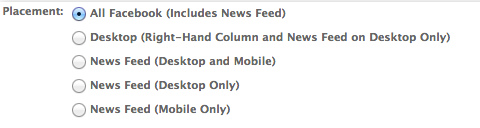
Dentro de Power Editor, puede segmente la apariencia de sus anuncios de la siguiente manera:
- Todas las ubicaciones
- Solo escritorio (columna de la derecha y suministro de noticias)
- Todas las noticias (escritorio y móvil)
- Solo noticias de escritorio
- Feed de noticias móvil solamente
Demos un paso más. Supongamos que desea orientar sus anuncios a dispositivos móviles, pero solo a determinados dispositivos móviles. Esto puede resultar útil al promocionar una aplicación para iPhone, por ejemplo.
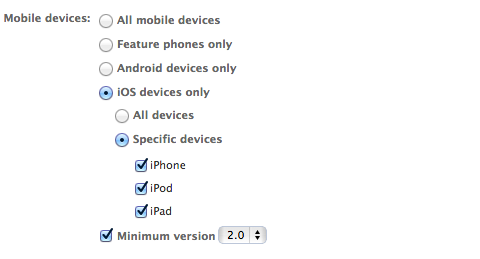
Tienes la habilidad de apuntar a dispositivos específicos (solo teléfonos con funciones, solo teléfonos Android o solo dispositivos iOS) e incluso profundice en los modelos de esos teléfonos y versiones del sistema operativo.
Si usa el nuevo Informes de anuncios de Facebook, puedes rápidamente Determine qué ubicaciones ofrecen el mejor rendimiento por su inversión. así que puedes optimizar en consecuencia.
# 3: Optimice las ofertas de sus anuncios
Aquí encontrará más información sobre la capacidad de usar una función dentro de Power Editor que mencioné anteriormente llamada Especificaciones de conversión. Esta función de especificaciones de conversión no está disponible en la herramienta de anuncios de autoservicio. Necesita el Power Editor para usarlo. Profundicemos en lo que eso significa.
Tenga en cuenta que dentro de la herramienta de anuncios de autoservicio de Facebook, solo puede ofertar según el CPM optimizado (optimizado para un acción específica), CPM (costo por cada 1000 impresiones), CPC (costo por clic) y CPC optimizado (optimizado para clics).
Dentro de Power Editor, puede hacer lo siguiente:
- CPC (costo por clic)
- CPM (costo por cada mil impresiones)
- CPM optimizado (optimizado para una acción específica)
Además, dentro de este CPM optimizado, puede elija entre usar ofertas predeterminadas o configurar ofertas manualmente para optimizar para cualquiera de los siguientes:
- Clics
- Alcanzar
- Social
- Comportamiento
Aquí es donde realmente se pone divertido. Usted puede utilizar las especificaciones de conversión predeterminadas o configurar manualmente las especificaciones de conversión.
Obtenga capacitación en marketing de YouTube: ¡en línea!

¿Quiere mejorar su compromiso y sus ventas con YouTube? Luego, únase a la reunión más grande y mejor de expertos en marketing de YouTube mientras comparten sus estrategias probadas. Recibirá instrucciones en vivo paso a paso centradas en Estrategia de YouTube, creación de videos y anuncios de YouTube. Conviértase en el héroe del marketing de YouTube para su empresa y sus clientes a medida que implementa estrategias que obtienen resultados comprobados. Este es un evento de capacitación en línea en vivo de sus amigos en Social Media Examiner.
HAGA CLIC AQUÍ PARA MÁS DETALLES - ¡LA VENTA TERMINA EL 22 DE SEPTIEMBRE!Verá, de forma predeterminada, su anuncio está optimizado para obtener más Me gusta en la página si ese es su objetivo o para obtener más participación si está promocionando una publicación.
Pero, ¿qué pasa si desea optimizar para otra cosa? En la imagen a continuación, se muestra un ejemplo de un anuncio que se optimiza automáticamente para generar participación.

Como puede ver, el tipo de acción es "post_engagement. " Usted puede edite esto para optimizarlo para otro tipo de acción.
Aquí hay ejemplos de códigos que puede ingresar optimizar para algo que no sea el compromiso general de la publicación:
- comentario (publicar comentarios)
- me gusta (publicar me gusta)
- link_click (hace clic en enlaces que conducen a un sitio web externo)
- photo_view (vistas de la foto de la publicación)
- enviar (compartir publicaciones)
- post_engagement (participación general de la publicación, incluidos los clics)
- post_story (publicar historias que incluyan me gusta, comentarios y acciones)
- recibir_oferta (reclamo de oferta)
- video_play (reproducciones del video de tu publicación)
# 4: Ahorre tiempo con la edición masiva
La función de edición masiva es una manera rápida y fácil de ahorrar unos minutos en la administración de sus anuncios.
Supongamos que crea una campaña con cinco anuncios. Todos esos anuncios incluyen a Estados Unidos y Canadá como sus países de destino. Después de revisar sus resultados, decide orientar sus anuncios solo a Estados Unidos.
Puede ir a cada anuncio de forma individual y cambie su orientación o use Power Editor para resaltar cada anuncio y cambiar uno. Ese cambio se aplicará a los cinco anuncios.
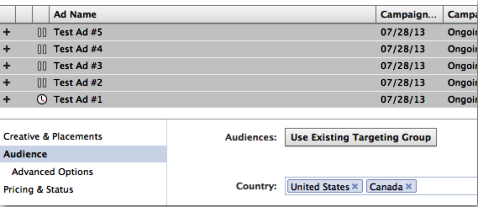
También puede rápidamente duplicar una campaña y todos los anuncios que contiene haciendo clic en el botón "Duplicar" mientras ve la campaña.
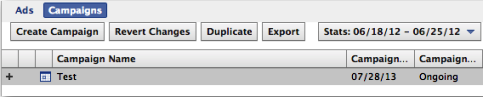
O tu puedes duplicar un anuncio individual haciendo clic en el botón "Duplicar" mientras ve el anuncio.
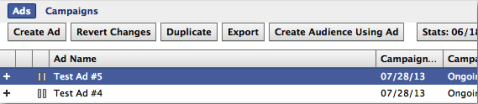
# 5: Cree una campaña con Power Editor
Primero, asegúrate de haga clic en el botón "Descargar" en la parte superior derecha antes de comenzar. Esto actualiza Power Editor sobre toda la actividad reciente que ha tenido en Facebook e incluye la creación de anuncios en otros lugares, la creación de publicaciones que se pueden promocionar o la creación de pestañas que podrían servir como destino.
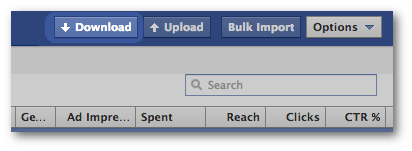
Ahora adelante y resaltar "Campañas recientes" o "Campañas activas" a la izquierda.
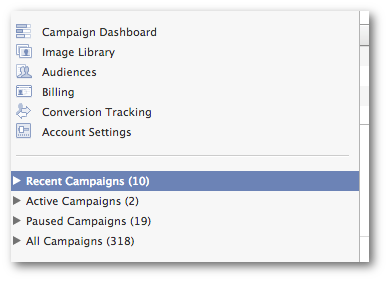
Luego haga clic en el botón "Crear campaña" en la parte superior.
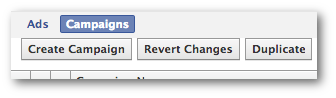
Ahora seleccione esta nueva campaña a la izquierda y simplemente completa algunos detalles menores.
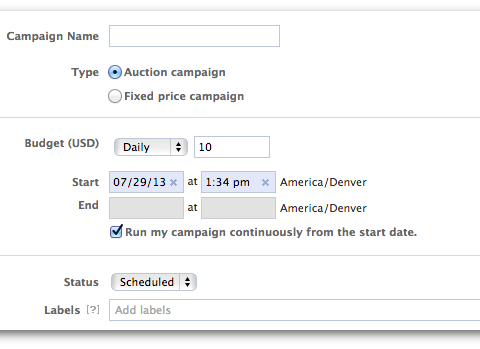
- Nombre de campaña: Nombra tu campaña con algo descriptivo para que sea más fácil identificarlo más tarde.
- Presupuesto: Establecer un presupuesto diario o de por vida. Este es el máximo que Facebook te facturará en un día o de principio a fin.
- Inicio fin: Establecer una fecha y hora de inicio y finalización. Puede elegir ejecutar de forma continua sin una fecha de finalización si lo desea.
- Etiquetas: esta es una forma de ayudar organiza tu campaña en grupos. No dude en agregar una etiqueta aquí para ayudar a mantener juntas campañas similares.
¡Eso es! Crear una campaña es bastante fácil.
# 6: Cree un anuncio con Power Editor
A continuación, le indicamos cómo crear su anuncio en Power Editor. Primero, asegúrese de que su nueva campaña esté seleccionada a la izquierda. Luego haga clic en "Anuncios" en la parte superior y "Crear anuncio.”
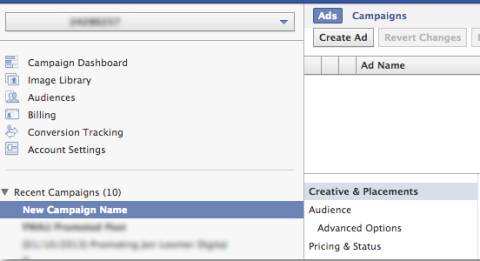
Luego, su nuevo anuncio se divide en tres secciones principales y una subsección:
- Creatividad y ubicaciones
- Público (incluidas las opciones avanzadas)
- Precios y estado
La vista Creatividad y ubicaciones tendrá este aspecto:
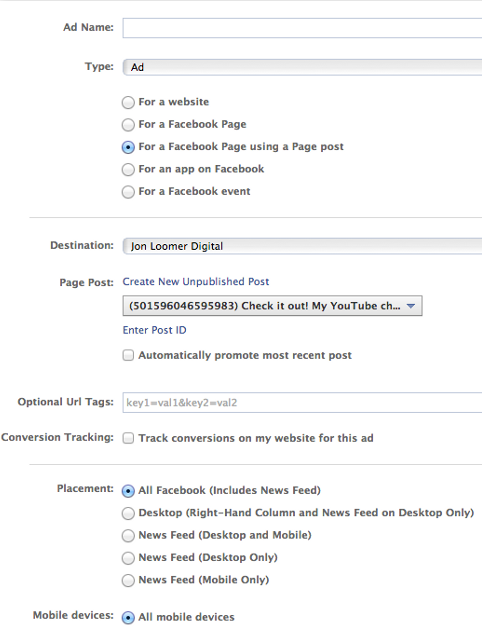
Aquí, necesitarás proporcione lo siguiente:
- Nombre del anuncio (hágalo descriptivo según el propósito, la ubicación, la oferta, etc.)
- Tipo de anuncio (anuncio, historia patrocinada, anuncio solo para móviles, anuncio de video)
- Destino (página de Facebook)
- Publicación de página (si corresponde)
- Etiquetas de URL (para rastrear el tráfico a su sitio web desde anuncios)
- Seguimiento de conversiones (para conversiones externas)
- Colocación
- Dispositivos móviles
Después de leer este artículo sobre Power Editor, asegúrese de experimentar con diferentes tipos de anuncios—Particularmente los clasificados como “Anuncio"Y" Historia patrocinada ".
La vista Audiencia tiene este aspecto:
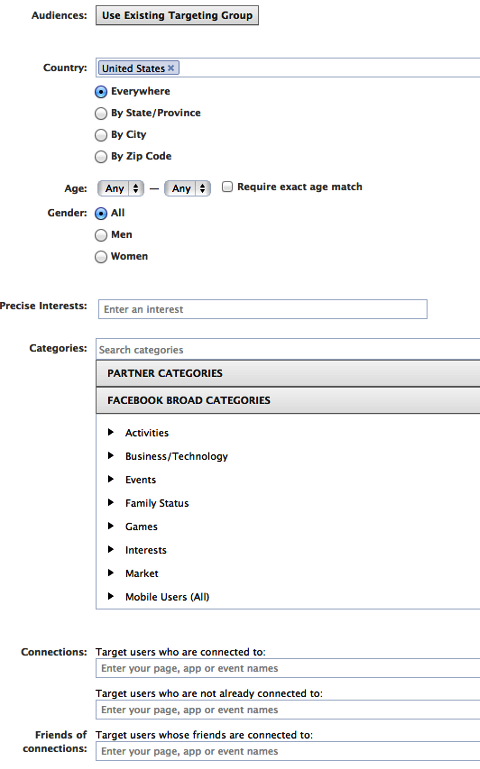
Aquí es donde realizará la mayor parte de su orientación al definir:
- Audiencias (seleccione una audiencia guardada para completar rápidamente los detalles de la orientación)
- País, estado, ciudad o código postal
- Rango de edad
- Género
- Intereses precisos (segmentados por intereses, actividades, educación, puestos de trabajo o grupos enumerados en los cronogramas)
- Categorías de socios (segmentación basada en historiales de compra y estilos de vida)
- Categorías amplias (personas de destino que incluyen información en sus líneas de tiempo relacionada con estas palabras o frases)
- Conexiones (usuarios objetivo conectados a su página, no conectados a su página o que tienen amigos conectados a su página)
La vista Opciones avanzadas tiene este aspecto:
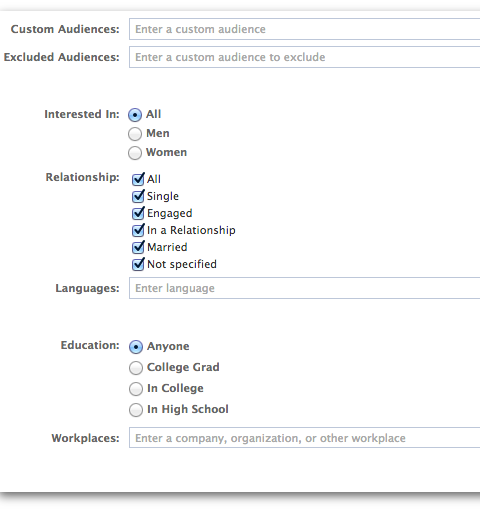
Esta es una continuación de la vista Audiencias. Orientar a los usuarios según lo siguiente:
- Audiencias personalizadas (usuarios objetivo en su lista de clientes)
- Audiencias excluidas (excluya a los usuarios de su lista de clientes)
- Interesado en (intereses de relación)
- Relaciones
- Idiomas
- Educación
- Lugares de trabajo
Es importante idiomas de destino aquí para que no desperdicie su dinero en personas que no pueden leer su anuncio.
Cuando selecciona una de las opciones de Educación, puede Elija la escuela, el año de graduación y las áreas de estudio precisas para apuntar.
La vista Precios y estado tiene este aspecto:
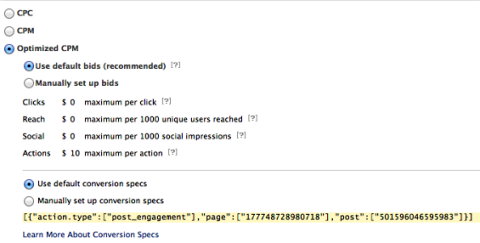
Ya cubrimos gran parte de esto en la Sección 3: Optimice sus ofertas (arriba). Pero aquí es donde realmente puedes refinar con su oferta.
- CPC (costo por clic)
- CPM (costo por cada 1000 impresiones)
- CPM optimizado (optimizado para una acción específica)
Recomiendo realizar pruebas divididas con cada una de estas tres opciones y que considere la posibilidad de asignar ofertas manualmente para una acción específica para ver cuál es más eficiente.
Asegúrese de que usted Experimente con las especificaciones de conversión para optimizar su anuncio para la acción que conduce al éxito.!
¡No olvide hacer clic en "Subir"!
Cuando haya terminado de crear su campaña, asegúrese de haga clic en el botón "Subir" en la parte superior derecha.
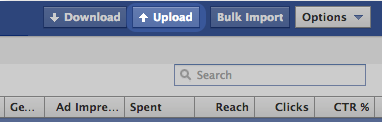
Resultados del Power Editor
Obtener resultados con los anuncios de Facebook tiene mucho que ver con si está utilizando correctamente todas las mejores herramientas disponibles para usted. Cree sus anuncios en Power Editor y obtendrá excelentes resultados.
¿Qué piensas? ¿Usas Power Editor? ¿Qué resultados ves con los anuncios de Facebook? ¡Déjame saber abajo en los comentarios!
